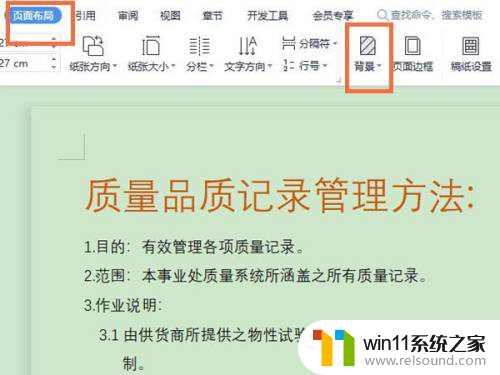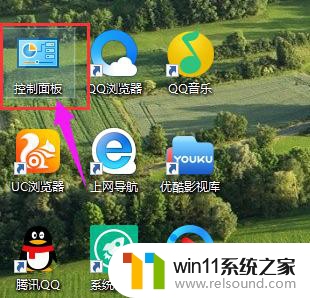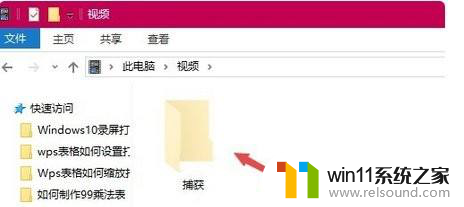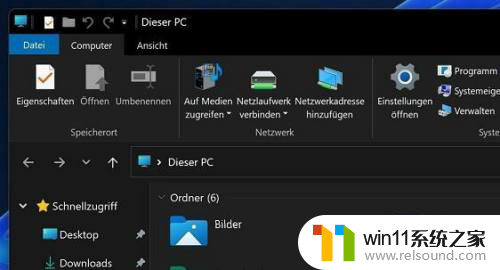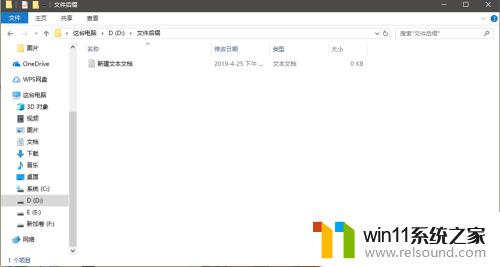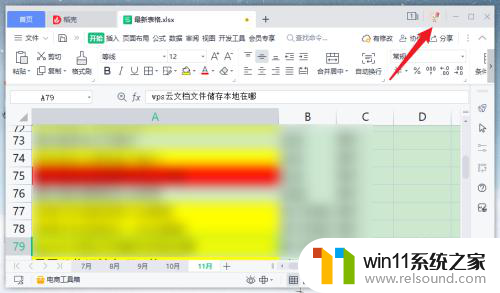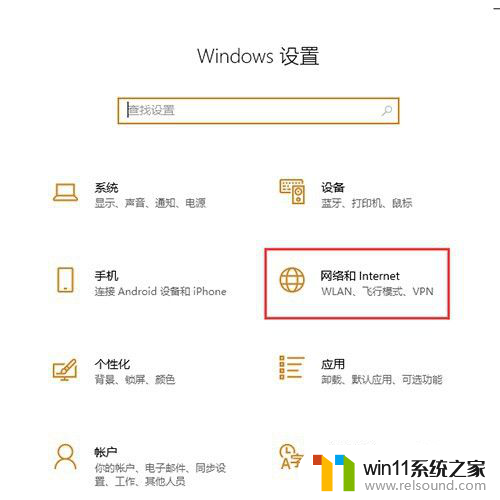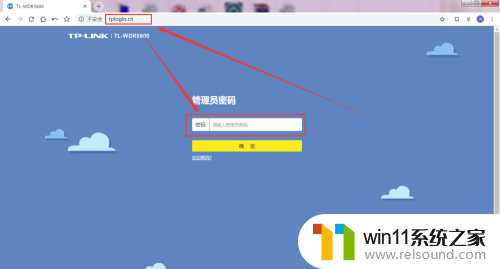更改我的文档路径win7 win7系统我的文档保存位置怎么改
在Win7系统中,我的文档保存位置如何更改?这是许多用户在使用电脑时经常遇到的问题,通过简单的操作,我们可以轻松地修改文档保存路径,让文件存储更加方便和高效。接下来让我们一起来了解如何在Win7系统中更改我的文档路径。
具体方法:
1.直接双击桌面上的管理员文件夹;或者是点击左下角的 开始菜单,然后在打开的页面中点击 Administrator 选项。
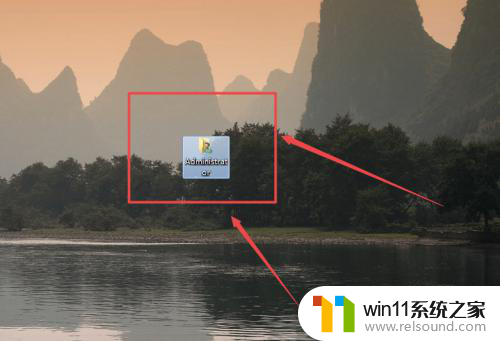
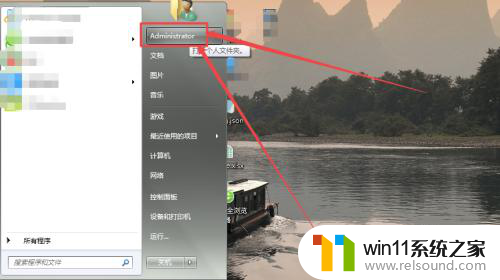
2.然后在打开的页面中可以看到一个 我的文档 这个文件夹。
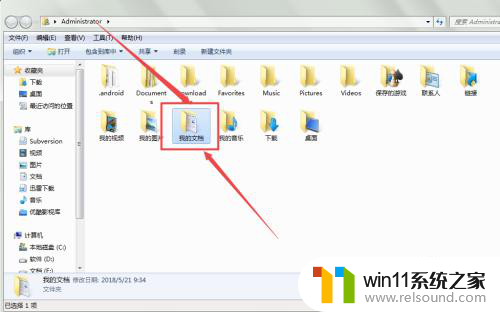
3.然后鼠标右击,在出现的菜单中点击 属性 选项;在打开的小窗口中点击 位置 选项 。
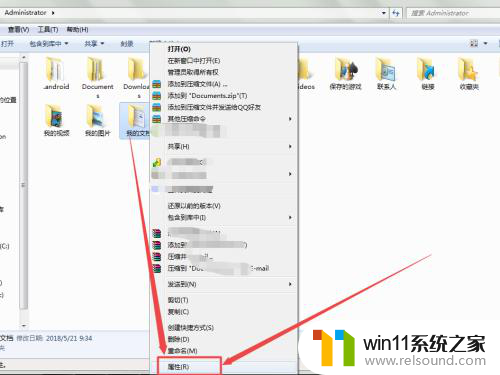
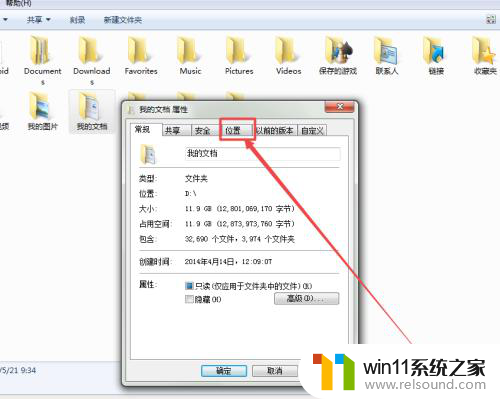
4.然后就可以看到这个文件夹所在的位置了,也就是它是存放在那个盘的;这里存放在D盘,因为我的D盘满了,所有要将它存放到别的盘里面。
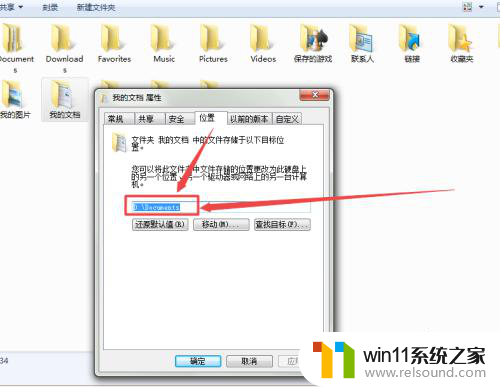
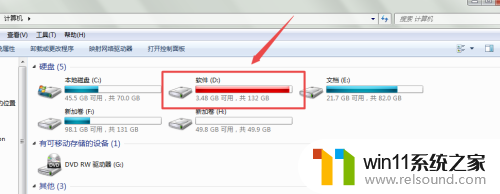
5.点击下面的 移动 按钮,然后在打开的窗口中根据需要选择要存放的位置。选择好之后,点击 选择文件夹 按钮。
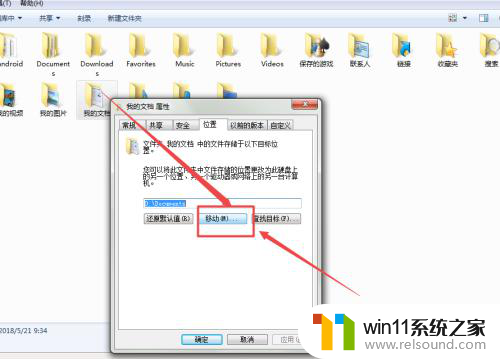
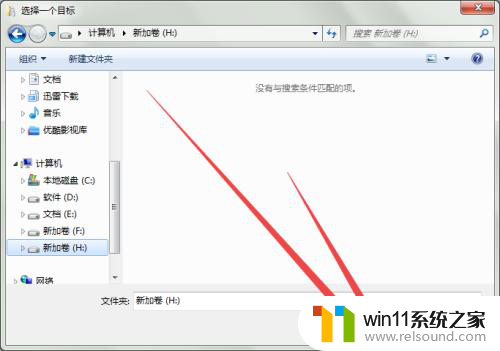
6.然后点击 确定 ,咋弹出的提示框中点击 是 ,它就开始移动了,移动的过程需要一定的时间,移动完成之后,以后的默认来保存到我的文档文件夹的程序文件就会保存到新的路径了。
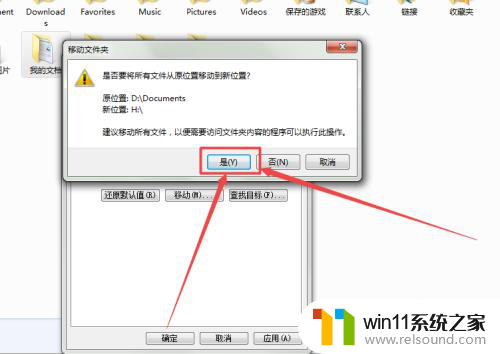
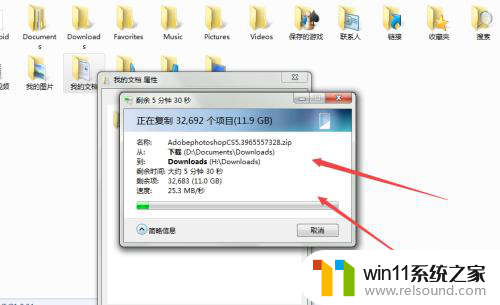
以上是更改我的文档路径win7的全部内容,如果有任何疑问,请按照我的方法来操作,希望能对大家有所帮助。